A nova versão do Firefox veio para dar o toque de modernidade que muitos usuários gostariam que o navegador tivesse. Ele agora possui um visual mais limpo e, como padrão, oculta uma série de botões, além das barras que tradicionalmente costumavam permanecer abertas na interface do browser.
Entretanto, nem todos gostaram das alterações do navegador, especialmente pela praticidade oferecida ao se ter a barra dos favoritos presente na interface Firefox. Se você também gostaria de recolocá-la no lugar, abaixo há um pequeno tutorial de como fazê-lo.
Devolvendo a barra ao navegador
Se você quer ver novamente a sua barra dos favoritos, há duas formas bem simples para isso. Na primeira, tudo o que você precisa fazer é dar um clique com o botão direito do mouse na barra de títulos do navegador (ela fica na altura das abas) e marcar a alternativa “Barra dos favoritos”.
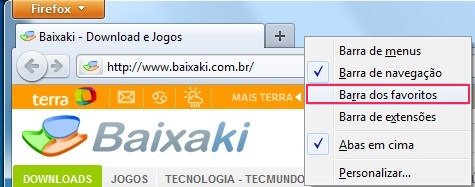
A segunda maneira é clicando no botão de favoritos, mostrado no canto superior direito do navegador. Então, selecione a alternativa “Barra dos favoritos”.
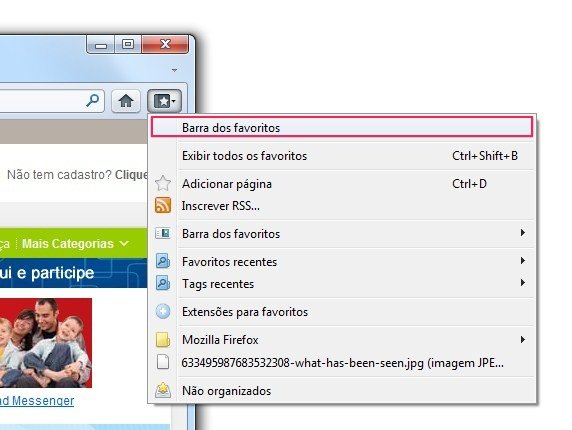
Agora que a sua barra está de volta, talvez você queira gerenciar o posicionamento dos ícones ou adicioná-los em uma nova pasta. Para isso, clique no botão “Favoritos” (que fica no cantinho da própria barra) e selecione “Exibir todos os favoritos”. Feito isso, uma nova janela é aberta e por meio dela você pode organizar tanto a barra quanto o menu de favoritos.
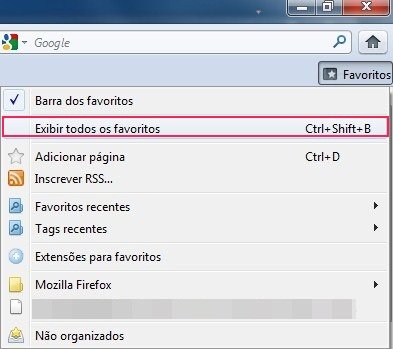
Veja que, em cada um dos itens, os endereços armazenados são listados. Para reordená-los, basta selecionar aqueles desejados e “clicar e arrastar” até que fiquem na posição de sua preferência.
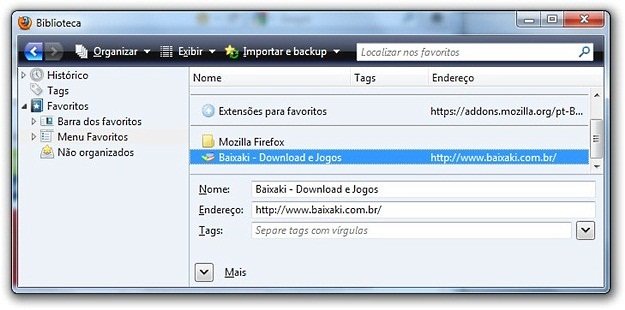
Para manter uma organização maior dos itens presentes na barra de favoritos, você pode criar uma pasta para armazenar elementos que estejam associados (como sites de faculdade, diversão, trabalho etc.) e facilitar a sua localização. Essa função está presente na tela de organização dos favoritos.
O primeiro passo é, com a barra de favoritos selecionada, clicar no botão “Organizar” e escolher a alternativa “Nova pasta”. Feito isso, uma nova janela é aberta, e nela você deve definir um nome e descrição (opcional) para o seu diretório.

Quando tudo estiver conforme o desejado, clique em “Adicionar”. Veja que a sua nova pasta já é mostrada na barra dos favoritos. Para adicionar itens, basta “clicar e arrastar” o conteúdo para dentro dela. Você também pode criar diretórios no menu de favoritos da mesma forma (selecionando o menu de favoritos em vez da barra no início do processo).
Como as barras estão escondidas nesta versão do navegador, para adicionar novas páginas aos favoritos há um atalho bem simples. Tudo o que você precisa fazer é visitar o endereço e utilizar o atalho “Ctrl + D”. Então, lembre-se de que é preciso escolher o local em que você deseja armazená-lo (barra ou menu dos favoritos, uma pasta específica etc.).
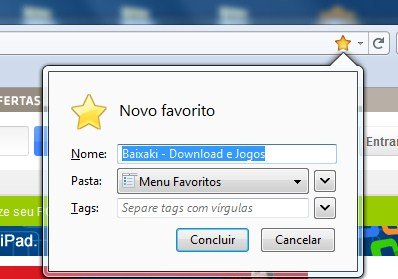
Agora você já sabe como ter a barra dos favoritos exibida novamente no navegador. Caso você prefira ocultá-la de novo, basta desmarcar a alternativa “Barra dos favoritos”, seguindo o mesmo caminho que você usou para ativá-la.
Categorias

























